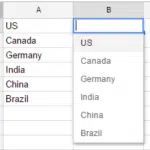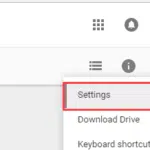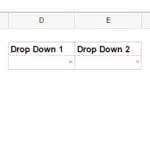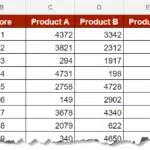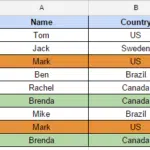Masquer des lignes et des colonnes dans Google Sheets est un processus simple, et il existe plusieurs façons simples de le faire. Nous vous montrons comment masquer des colonnes dans Google Sheets dans le navigateur et sur les applications téléphoniques. Nous verrons également comment utiliser IMPORTRANGE pour masquer les données de cellule à des utilisateurs spécifiques. Continuez à lire pour en savoir plus.
Comment masquer les colonnes et les lignes dans Google Sheets
Vous pouvez masquer une ligne dans Sheets de plusieurs manières. Voyons d’abord les méthodes pour masquer les colonnes dans les feuilles, puis nous verrons comment vous pouvez afficher les lignes et les colonnes masquées. Vous remarquerez que chaque exemple peut montrer comment masquer des lignes dans Google Sheets ou des colonnes. N’oubliez pas que chaque méthode fonctionne à la fois pour les colonnes et les lignes.
Comment masquer une colonne dans Sheets avec le menu contextuel
C’est le moyen le plus rapide et le plus simple de masquer des colonnes et des lignes dans Sheets. Voici les étapes à suivre pour masquer une ligne ou une colonne dans votre feuille de calcul :

- Cliquez pour sélectionner la ligne entière que vous souhaitez masquer. Vous pouvez le faire en cliquant sur les en-têtes utilisés pour indiquer les colonnes. Si vous souhaitez sélectionner plus d’une colonne, appuyez sur Ctrl tapez sur votre clavier et cliquez sur les colonnes.
- Cliquez avec le bouton droit sur l’une des colonnes en surbrillance. Cela ouvrira un menu déroulant.
- cliquer sur Masquer les colonnes option là-bas.
Si vous souhaitez masquer des lignes dans des feuilles, vous pouvez utiliser les mêmes étapes que celles décrites ci-dessus en tant que guide de masquage des lignes Google Sheet. Cliquez pour sélectionner la ligne entière que vous souhaitez masquer et cliquez avec le bouton droit sur l’une des colonnes en surbrillance. Cliquez ensuite sur Masquer les lignes bouton à la place Masquer les colonnes.
Comment masquer des colonnes dans Google Sheets avec des raccourcis clavier
L’utilisation de raccourcis clavier peut être un moyen efficace pour les utilisateurs expérimentés d’être très productifs. Cela vous évite d’avoir à basculer entre votre souris et votre clavier. Pour utiliser le raccourci clavier, sélectionnez la ligne ou la colonne que vous souhaitez masquer de la même manière que la première méthode. Une fois sélectionné, utilisez les raccourcis clavier.
- Pour Windows, vous devez utiliser CTRL+ALT+0 raccourci.
- Pour macOS, vous devez utiliser COMMANDE + OPTION + 0 raccourci.
L’avantage d’utiliser cette méthode est que vous n’avez pas besoin de sélectionner la ligne ou la colonne entière pour que cela fonctionne. Sélectionnez simplement la cellule et utilisez le raccourci pour masquer la colonne ou la ligne correspondante.
Comment masquer des lignes ou des colonnes à l’aide du menu Aide
Il existe un autre moyen utile de masquer les colonnes ou les lignes de vos feuilles de calcul. Pour ce faire, utilisez le menu d’aide de Sheets. Pour masquer une colonne dans Google Sheets à l’aide du menu d’aide :

- Cliquez et mettez en surbrillance les lignes et les colonnes que vous souhaitez masquer dans votre feuille de calcul. Pour ce faire, cliquez et faites glisser les en-têtes. Si vous souhaitez mettre en surbrillance des lignes ou des colonnes spécifiques, cliquez sur Ctrl bouton de votre clavier et sélectionnez les cellules. Assurez-vous de sélectionner des colonnes ou des lignes. Vous ne pouvez pas faire les deux à la fois.
- Après avoir sélectionné les lignes ou les colonnes souhaitées, cliquez sur Aider dans la barre d’outils principale en haut de l’écran. Cela ouvrira un menu déroulant.
- Là, cliquez Rechercher dans les menus zone de texte. Alternativement, vous pouvez utiliser Alt+ / raccourci pour le faire.
- Là, vous devez écrire “cacher” Mot-clé. Cela vous montrera quelques options en fonction de votre choix de lignes et de colonnes.
- Sélectionnez l’option souhaitée et Sheets doit masquer les lignes ou les colonnes.
Lecture connexe : Comment figer des lignes et des colonnes dans Google Sheets
Masquer les colonnes et les lignes inutilisées
Souvent, nous ne voulons pas que des cellules supplémentaires prennent de la place dans votre feuille de calcul. Heureusement, Google Sheets vous permet de les masquer facilement. Voici les étapes à suivre pour que Google Sheets masque les lignes inutilisées :

- Sélectionnez la colonne ou la ligne qui vient après la dernière colonne utilisée
- Si vous sélectionnez une colonne, nous utilisons les touches fléchées droite et gauche. Nous utilisons les touches fléchées haut et bas s’il s’agit d’une ligne. Appuyez et maintenez Ctrl et Déplacer et utilisez les touches fléchées pour sélectionner les colonnes ou les lignes. Dans cet exemple, nous avons sélectionné une colonne et voulions masquer les colonnes inutilisées à droite. Pour ce faire, nous avons utilisé Ctrl+Maj+Flèche droite.
- Maintenant, faites un clic droit sur l’une des colonnes ou lignes sélectionnées, puis cliquez sur Masquer la colonne ou Masquer la ligne possibilité. Ces options peuvent sembler légèrement différentes selon l’option que vous choisissez. Vous pouvez également utiliser le raccourci Google Sheets masquer les colonnes Ctrl+Alt+0 pour masquer les lignes et les colonnes souhaitées, au lieu de cliquer avec le bouton droit.
Comment afficher une ligne ou une colonne masquée dans Sheets
Maintenant que nous savons comment masquer des colonnes et des lignes dans notre feuille de calcul, voyons comment afficher une colonne ou une ligne masquée dans Google Sheets. Ceci est relativement facile à faire et ne nécessite que de suivre quelques étapes simples.

Cliquez sur les boutons à double flèche entre les colonnes ou les lignes que vous avez enregistrées. Ces flèches indiquent les colonnes cachées qui existent entre les deux visibles. Après avoir cliqué sur l’une des flèches, les lignes ou colonnes masquées vous seront rendues visibles.
Vous pouvez également utiliser les mêmes raccourcis clavier pour masquer les colonnes dans Google Sheets afin d’afficher les lignes et les colonnes.
- Pour Windows, vous devez utiliser CTRL+ALT+0 raccourci.
- Pour macOS, vous devez utiliser COMMANDE + OPTION + 0 raccourci.
Lorsque le raccourci est utilisé, les colonnes et lignes sélectionnées seront visibles.
Comment masquer et afficher des colonnes dans Google Sheets Mobile
Masquer des colonnes dans Sheets pour mobile est aussi simple que de le faire sur la version de bureau. Ces étapes fonctionnent pour iOS et Android car les deux applications sont fondamentalement les mêmes avec seulement quelques différences visuelles.
Comment masquer des colonnes dans Google Sheets mobile :

- Ouvrez votre feuille de calcul à l’endroit où vous souhaitez masquer les colonnes.
- Là, cliquez et maintenez sur l’en-tête de la colonne que vous souhaitez masquer. Cela affichera un sous-menu.
- Cliquez sur les trois points verticaux icône. Cela ouvrira un menu déroulant là-bas.
- Cliquez ici Redimensionner la colonne possibilité.
Vous pouvez suivre les mêmes étapes pour masquer des lignes dans votre feuille de calcul.
Lorsque la colonne ou la ligne est masquée, de petites flèches apparaissent entre les lignes et les colonnes visibles pour indiquer les lignes masquées. Cliquez simplement sur les flèches pour afficher les colonnes masquées.
Lecture connexe : Masquer les lignes de la grille dans Google Sheets
Utiliser IMPORTRANGE pour masquer des cellules dans Google Sheets
Lorsque vous travaillez avec de nombreuses personnes, il peut souvent y avoir certaines informations que vous souhaitez cacher à certains utilisateurs. Malheureusement, aucune fonctionnalité intégrée ne vous permet de le faire dans Google Sheets. Cependant, cela peut être fait avec une utilisation intelligente de certaines fonctions.
La méthode utilise la fonction IMPORTRANGE et importe les colonnes d’un autre fichier privé. Les colonnes sont privées dans le deuxième fichier, ce qui signifie que seuls certains utilisateurs peuvent y accéder.
Avant de regarder les étapes, regardons la formule elle-même. Voici la syntaxe de la formule IMPORTRANGE dans Sheets :
=IMPORTRANGE(lien, plage)
Le paramètre de lien est l’URL du fichier, tandis que la plage définit le nom de la feuille de calcul et les cellules que vous souhaitez importer à partir de là. Créez une feuille de calcul privée et accordez l’accès aux utilisateurs auxquels vous souhaitez afficher les données. Vous pouvez ensuite lier la plage à une feuille de calcul partagée.
Vous pouvez également envisager de protéger par mot de passe vos données sensibles de feuille de calcul.
Questions fréquemment posées
Comment masquer des colonnes dans l’application Google Sheets ?
Comment masquer une colonne dans Google Sheets. Ouvrez la feuille de calcul où vous souhaitez masquer la colonne et cliquez et maintenez sur l’en-tête de cette colonne. Un sous-menu apparaît. Ici, appuyez sur les trois points verticaux et un autre menu déroulant s’ouvrira. Cliquez simplement sur Masquer la colonne possibilité.
Pouvez-vous masquer une colonne dans Google Sheets ?
Sélectionnez la ligne que vous souhaitez masquer. Vous pouvez le faire en appuyant sur les chiffres utilisés pour indiquer les lignes. Équipe Ctrl tapez sur votre clavier et cliquez sur plusieurs lignes si vous souhaitez masquer plus d’une ligne. Faites un clic droit sur l’une des lignes actuellement sélectionnées et un menu déroulant apparaîtra. Tu peux choisir Masquer les lignes ou Masquer les colonnes opportunités là-bas.
Comment masquer une colonne dans Sheets pour mobile ?
Ouvrez la feuille de calcul dans laquelle vous souhaitez masquer la colonne. Cliquez et maintenez sur l’en-tête de la colonne que vous souhaitez masquer. Cela affichera un sous-menu. cliquer sur icône de trois points verticaux. Cliquez ici Masquer la colonne possibilité.
Quel est le raccourci clavier pour masquer les colonnes ?
Sélectionnez la ligne ou la colonne que vous souhaitez masquer pour utiliser le raccourci clavier. Une fois sélectionné, utilisez les raccourcis clavier. Pour Windows, vous devez utiliser CTRL+ALT+0 raccourci. Pour macOS, vous devez utiliser COMMANDE + OPTION + 0 raccourci. Si vous vous demandez également comment masquer une ligne dans Google Sheets avec des raccourcis clavier, ce sont les mêmes boutons.
Comment puis-je afficher une ligne masquée ?
Cliquez sur les boutons à double flèche entre les colonnes ou les lignes vous vous êtes caché. Ces flèches sont utilisées pour indiquer les colonnes cachées qui existent entre les deux visibles. Après avoir cliqué sur l’une des flèches, les lignes ou colonnes masquées vous seront rendues visibles.
Fin du guide Google Sheets pour masquer les colonnes et les lignes
J’espère que ce guide vous a appris à masquer des colonnes dans Google Sheets et à utiliser les compétences que vous avez apprises pour masquer des lignes dans Google Sheets. N’hésitez pas à nous contacter dans les commentaires si vous rencontrez des problèmes.
- Google Sheet : qu’est-ce que c’est et comment l’utiliser ? - 13 mars 2024
- Comment utiliser Google Sheet pour gérer vos données ? - 11 mars 2024
- Google Sheets vs Excel : Quelles sont les différences à connaître ? - 10 mars 2024